Поиск абонентов
Абонентов можно найти с помощью строки поиска.

Нажмите на  и вводите текст для поиска. Результаты поиска будут представлены в выпадающем списке.
и вводите текст для поиска. Результаты поиска будут представлены в выпадающем списке.

Можно производить поиск по лицевому счёту, телефонному номеру абонента, Ф.И.О. и метке.
По любому столбцу таблицы можно сделать сортировку, нажав на его заголовок.
Также список абонентов можно фильтровать по каждому из полей либо их сочетанию. Например, можно выбрать номера, принадлежащие определённому лицевому счёту и при этом с определённым тарифом.
Список будет отфильтрован, и на экране останутся только номера, отвечающие выбранным вами критериям.
Фильтр по меткам позволяет отобрать номера с определённым набором меток.
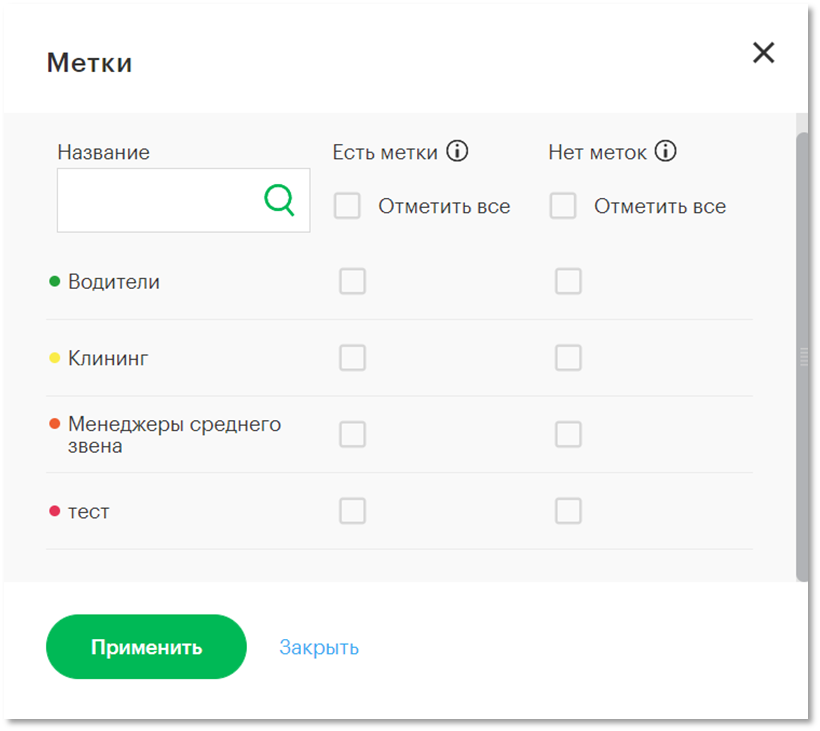
Для более сложного поиска воспользуйтесь расширенным фильтром, выбрав комбинацию критериев. Расширенный фильтр позволяет, например, найти все номера, у которых подключена или наоборот отключена определённая услуга.
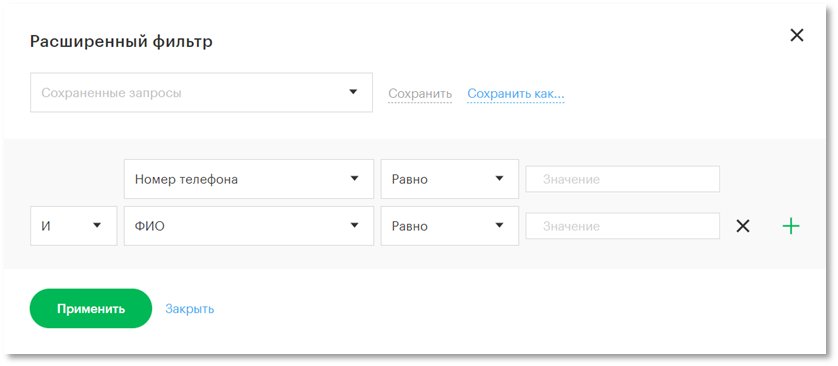
Набор параметров расширенного фильтра можно сохранить для последующего использования. Нажмите «Cохранить как» и придумайте название.

В дальнейшем этот фильтр можно будет выбрать из списка и использовать, нажав «Применить».
Список абонентов будет отфильтрован в соответствии с выбранными параметрами.
Чтобы вновь увидеть полный перечень номеров, нажмите «Сбросить фильтры».